
9420
.pdf
Лабораторная работа № 8
Мониторинг паводковой обстановки
Цель работы: Провести анализ изменения паводковой обстановки на исследуемой территории.
Порядок выполнения:
1) Открыть растровые изображения Landsat-5 за 26 апреля 2011 года
LT51740212011116KIS00 и за 12 мая 2011 года LT51740212011132KIS00,
настроить цветовую гамму растров в комбинации 3-2-1.
2) Выбрать небольшой регион, где заметны существенные различия на снимках (рис. 8.1).
Рис. 8.1 – Выбор региона для детектирования изменений
51

3)Создать векторный слой в виде полигона на участок исследования «Pavodok».
4)Выполнить команду «Классификация – Без учителя – IsoData» (рис. 8.2)
Рис. 8.2 – Определение параметров классификации объектов
В списке «Растры» необходимо указать спектральные каналы, которые будут обработаны.
Выпадающий список «Векторная маска для обучения» задает границу области, используемой при начальной инициализации кластеров. В качестве границы может быть использована векторная маска или определенная прямоугольная область.
Результатом обработки является новый растровый слой, содержащий получившиеся кластеры, объединенные по принадлежности к спектральным классам. Получившиеся спектральные классы кодируются от минимальных средних к максимальным и нумеруются с единицы. Последующая обработка сводится к тематической интерпретации получившихся спектральных классов. Для отнесения полученных спектральных классов к тематическим необходимо использовать соответствующий инструментарий, описанный в лабораторной работе №7.
Вопросы для самопроверки:
52
1.Какой временной диапазон необходимо выбрать для анализа паводковой обстановки?
2.Какое количество классов рекомендуется выбирать для классификации?
3.Какие спектральные диапазоны нужно использовать в мониторинге паводковой обстановки?
53

Лабораторная работа № 9
Реализация алгоритма автоматического детектирования пожаров для целей мониторинга
Цель работы: Научиться выполнять алгоритм автоматического детектирования пожаров по спектрорадиометру MODIS (Terra, Aqua).
Порядок выполнения:
1) Выполнить команду «Файл – Открыть растр». Открыть файл
MOD03.201007200820.
2) В диалоговом окне «Открыть» появятся выпадающие списки рис. 9.1,
сгруппированные по пространственному разрешению 36 каналов MODIS
(табл.1).
Рис. 9.1 – Добавление растров
modis_1km – содержит спектральные каналы с пространственным разрешением 1000м;
54

modis_mask_1km – содержит маски, получаемые по каналам с пространственным разрешением 1000м;
modis_hkm – содержит спектральные каналы с пространственным разрешением 500м;
modis_mask_hkm – содержит маски, получаемые по каналам с пространственным разрешением 500м;
modis_qkm – содержит спектральные каналы с пространственным разрешением 250м;
modis_mask_qkm – содержит маски, получаемые по каналам с пространственным разрешением 250м.
3) Открыть каналы 6, 2, 1.
4) Для расчета масок пожаров выполнить команду «Настройки – Маски
MODIS – Обнаружение пожаров»
5) В появившемся диалоговом окне можно выполнить настройки для
расчета маски пожаров (рис. 9.2).
Рис. 9.2 – Параметры маски пожаров
55
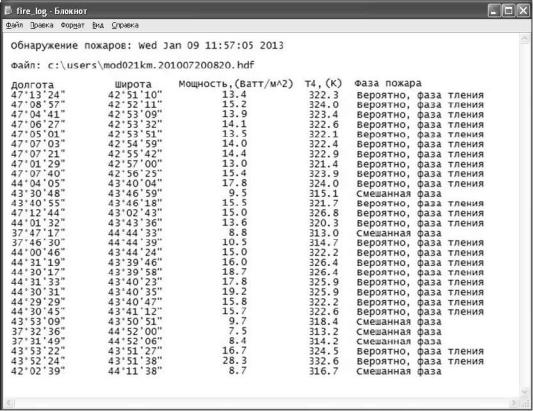
В данном алгоритме используются две основный величины – значение температуры в 21 (4 нм) канале (чем больше температура, тем выше вероятность пожара) и разность между температурами в 21 (4 нм) и 31 (11 нм)
каналах (чем больше разность, тем выше вероятность пожара).
Значения температуры даны в Кельвинах: 00С = 273,15 К.
6) В группе «Файл журнала обнаружения пожаров» нажать на кнопку
 и задать путь для log-файла. Log-файл (файл с регистрационными данными) содержит информацию о дате и времени работы по детектирования пожаров (09 января 2013 г., 11:57:05), имя исходного файла
и задать путь для log-файла. Log-файл (файл с регистрационными данными) содержит информацию о дате и времени работы по детектирования пожаров (09 января 2013 г., 11:57:05), имя исходного файла
(mod021km.201007200820), и в табличном виде выводятся (рис. 9.3):
координаты пикселей с обнаруженными пожарами;
мощность пожара в пикселях в Ватт/м2;
зарегистрированная температура в канале 4 мкм в градусах Кельвина;
фаза возгорания.
Рис. 9.3 - Файл с регистрационными данными
56
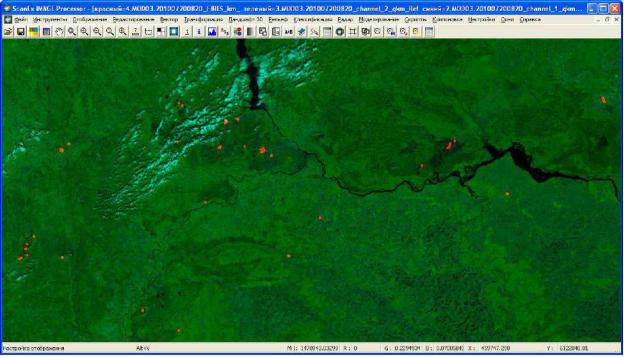
7) Выполнить команду «Файл – Открыть растр». На вкладке «Добавить растры» в выпадающем списке modis_mask_1km выбрать FIRES и нажать кнопку «Загрузить».
Настроить комбинацию каналов FIRES-2-1 (рис. 9.4).
Рис. 9.4 – Результат автоматического детектирования пожаров, комбинация каналов FIRES-2-1
8) Выполнить автоматическую векторизацию масок пожаров:
Выполнить команду «Инструменты – Экстент». На вкладке
«Трансформировать в экстент», в группе «Фильтр передискритизации» выбрать «Ближайщий сосед», в списке растров выбрать FIRES. Нажать кнопку
«Трансформировать» и «ОК».
После выполненных действий в списке растров Fires в скобках должна появиться надпись «Identity» (рис. 9.5).
Через команду «Вектор – Управление векторными слоями» создать новый слой «пожары».
Выполнить команду «Вектор – Векторизация диапазона». В
появившемся диалоговом окне в списке «Исходный растр» выбрать FIRES, в
списке «Результирующий векторный слой» выбрать слой «пожары» (рис. 9.6,
57
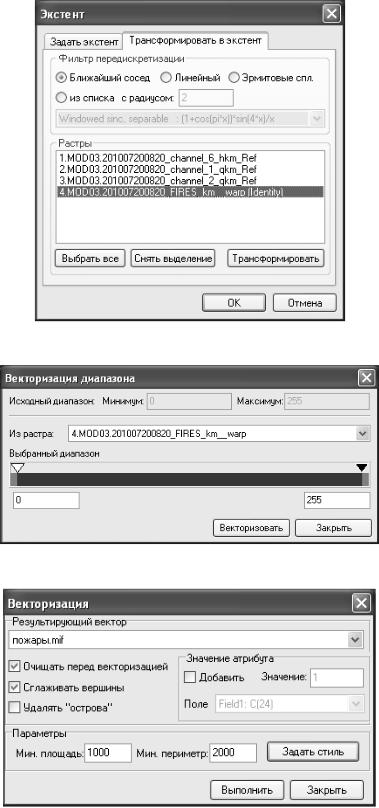
9.7). В этом же окне можно задать стиль, нажав кнопку «Задать стиль
объектов». Нажать кнопку «Выполнить».
Рис. 9.5 – Окно «Экстент»
Рис. 9.6 – Векторизация диапазона значений растра
Рис. 9.7 – Векторизация растра
58
Вопросы для самопроверки:
1.На каком принципе работает алгоритм автоматического детектирования пожаров?
2.Какие каналы MODIS используются для расчета маски пожаров?
3.Что содержит в себе отчет автоматического детектирования пожаров?
4.Какие каналы позволяют лучше визуализировать пожары?
5.Какие дешифровочные признаки возгораний вы знаете?
59

Лабораторная работа № 10
Средства мониторинга объектов недвижимости в программах Google Earth и SAS.Planet
Цель работы:
1. Научиться использовать средства мониторинга объектов в программе
Google Earth.
2. Научиться загрузке спутниковых снимков высокого разрешения и обычных карт через программу SAS.Planet.
Порядок выполнения:
ПО Google Earth
Google Планета Земля (англ. Google Earth) – проект компании Google, в
рамках которого в сети Интернет размещены спутниковые снимки всей земной поверхности. Google Планета Земля позволяет путешествовать по миру с помощью виртуального глобуса и просматривать снимки со спутника,
карты, ландшафт, трехмерные здания и многое другое. Насыщенное географическое содержание Google Планета Земля дает возможность видеть мир более реалистично. Широкие возможности Google Планета Земля позволяют: исследовать небо и Землю, погрузиться в океан, пройтись по Луне или слетать на Марс.
При выполнении лабораторной работы производится анализ разновременных снимков. Для их просмотра нужно воспользоваться вкладкой
«Показать исторические фотографии», нажав на кнопку  (рис. 10.1).
(рис. 10.1).
Рис. 10.1 – Временная шкала выбора снимков
60
